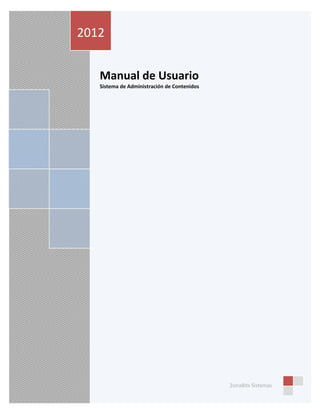
Manual de usuario nea sports.com.ar
- 1. 2012 Manual de Usuario Sistema de Administración de Contenidos ZonaBits Sistemas
- 2. Manual de Usuario | neasports.com.ar Desarrollado por Zonabits Sistemas ÍNDICE Introducción………………………………………………………………………………………………………………………………..…..………….03 Secciones: mis primeros pasos…………………………………………………………………………………………………..….….…………04 Administración de Contenidos ……………………………..……………………………………………………………………..…….…….…06 Administración de Artículos.………………………………..…………….………………………………….………………………..….…….…08 Administración de Galerías de Imágenes………..……………..…………………………………………………………………………….15 Administración de Libro de Visitas ………………………………………………….………………………………………………….…….…19 ANEXO I: Ficha Técnica de la implementación………………….....……….…………………………………………………….…….…26 Sitio web………………………………….………………………….……………………………………….……………………….…….…26 Dominio………………………….…………………………………….…………………………………..………………………….…….…28 Hosting………..……………………………………………………………………………………………….……………………….…….…29 ANEXO II: Configuración de Correo POP3………………………………………………………………….………………………..…….…30 Conclusión...………………………………………………………………………………………………………………………………….…………….35 2
- 3. Manual de Usuario | neasports.com.ar Desarrollado por Zonabits Sistemas Introducción Un sistema de gestión de contenidos es una aplicación web que permite al usuario final administrar de forma sencilla y fácil un sitio web. Consiste en una interfaz que controla una base de datos donde se aloja el contenido del sitio. El sistema permite manejar de manera independiente el contenido y el diseño. Así, es posible manejar el contenido y darle en cualquier momento un diseño distinto al sitio sin tener que darle formato al contenido de nuevo, además de permitir la fácil y controlada publicación en el sitio a varios editores. La evolución de Internet hacia portales con más contenido y la alta participación de los usuarios directamente, a través de blogs y redes sociales, han convertido a los gestores de contenidos en una herramienta esencial en internet, tanto para empresas e instituciones como para las personas. El gestor de contenidos es una aplicación informática usada para crear, editar, gestionar y publicar contenido digital en diversos formatos. El gestor de contenidos genera páginas dinámicas interactuando con el servidor para generar la página web bajo petición del usuario, con el formato predefinido y el contenido extraído de la base de datos del servidor. Esto permite gestionar, bajo un formato padronizado, la información del servidor, reduciendo el tamaño de las páginas para descarga y reduciendo el coste de gestión del portal con respecto a una página estática, en la que cada cambio de diseño debe ser realizado en todas las páginas, de la misma forma que cada vez que se agrega contenido tiene que maquetarse una nueva página HTML y subirla al servidor. El gestor de contenidos facilita el acceso a la publicación de contenidos a un rango mayor de usuarios. Permite que sin conocimientos de programación ni maquetación cualquier usuario pueda indexar contenido en el portal. Además permite la gestión dinámica de usuarios y permisos, la colaboración de varios usuarios en el mismo trabajo, la interacción mediante herramientas de comunicación. Los costes de gestión de la información son mucho menor ya que se elimina un eslabón de la cadena de publicación, el maquetador. La maquetación es hecha al inicio del proceso de implantación del gestor de contenidos. La actualización, backup y reestructuración del portal son mucho más sencillas al tener todos los datos vitales del portal, los contenidos, en una base de datos estructurada en el servidor. En el caso particular de este sitio web se utilizo la plataforma Open Source de Joomla! para la gestión de contenidos. En el transcurso del manual se explicara paso a paso como administrar cada sección del sitio web de manera clara, precisa y sencilla. 3
- 4. Manual de Usuario | neasports.com.ar Desarrollado por Zonabits Sistemas Secciones: Mis Primeros Pasos En primer lugar es importante tener una vista global sobre la estructura del sitio web. Comencemos a introducirnos en dicha estructura. En primer lugar, el sitio web tiene dos componentes básicos: el FRONT END y el BACK END. Dicho en otras palabras, el Front End es el sitio en sí, el sitio disponible para cualquier persona que entra al sitio. En segundo lugar, el Back End es lo que se conoce como panel de administración del sitio, al cual tienen acceso personas restringidas con los privilegios de poder modificar o agregar los contenidos al sitio web. INICIO QUIENES SOMOS NOVEDADES COPA MANPOWER PRINCIPAL CLIMA IMAGENES LIBRO DE VISITAS CONTACTO EQUIPOS FIXTURE EL TORNEO Tabla de Goleadores PLAYOFF Tribunal de Disciplina ESTADISTICAS Valla menos Vencida Resultados El acceso al Front End o sitio publico es sencillo de ingresar, solo debemos escribir en el navegador la dirección del sitio: www.neasports.com.ar y automáticamente accedemos al sitio. Lo que intentamos profundizar en este manual es el acceso al Back End o panel de administración de contenidos, el cual explicitaremos en las secciones siguientes. 4
- 5. Manual de Usuario | neasports.com.ar Desarrollado por Zonabits Sistemas Administrando los Contenidos 5
- 6. Manual de Usuario | neasports.com.ar Desarrollado por Zonabits Sistemas Administración de Contenidos ¿En qué consiste administrar los contenidos? Administrar los contenidos implica tener determinados privilegios de acceso al Back End para agregar, modificar o eliminar los contenidos que se encuentran disponibles en el sitio web. Un perfil de administrador del sitio web permitirá tener acceso a estas opciones, utilizándolas para gestionar todo lo pertinente a la información que contenga y provea el sitio web. ¿Para ser administrador del sitio, debo ser un experto en la web? Absolutamente no. El panel de administración de contenidos esta exclusivamente diseñado para que cualquier persona, sin tener conocimientos de programación web, pueda fácilmente cambiar la información del sitio, sin tener que recurrir a expertos en programación. Justamente, la implementación de un sistema de gestión de contenidos está orientada a eso, a que cualquier persona con pocos conocimientos sobre informática, pueda administrar el sitio fácilmente. ¿Qué puedo administrar y que no puedo administrar en mi sitio web? Actualmente se pueden administrar los contenidos de las siguientes secciones: Administración de NOVEDADES Administración de EQUIPOS Administración de IMAGENES Administración de RESULTADOS Administración de LIBRO DE VISITAS Administración de ESTADISTICAS ¿Cómo accedo al panel de control? Acceder al panel es muy sencillo, en el navegador web, tienes que introducir la siguiente dirección: http://www.neasports.com.ar/site/administrator Debes ingresar con los siguiente datos: USUARIO: adminNEASports CONTRASEÑA: 4dm1nN345p0rt5 6
- 7. Manual de Usuario | neasports.com.ar Desarrollado por Zonabits Sistemas Una vez accedido, encontraremos la siguiente pantalla de presentación: 1 2 3 Basicamente encontramos 3 grandes secciones: 1. Menu Principal de la gestión 2. Accesos directos a las funciones principales 3. Informacion sobre usuarios logueados e informacion general del sistema En el transcurso del manual iremos basandonos en esta estructura para desarrollar los explicativos sobre la gestion de contenidos. Es importante tener este mapa conceptual, ya que en reiteradas oportunidades se nombraran terminos como “Menu Principal”, “Acceso rapido a…”, etc. Ahora que estamos en condiciones y con los conocimientos previos a la gestión de contenidos, en las siguientes secciones se ampliara la información para administrar cada una de las diferentes secciones nombradas en el apartado anterior. ¿Que estamos esperando? Comencemos! 7
- 8. Manual de Usuario | neasports.com.ar Desarrollado por Zonabits Sistemas Administración de ARTÍCULOS La administración de artículos comprende la carga de información del sitio. Esta información es la pertinente a prácticamente todo el sitio, dentro de las cuales podemos citar: Administración de NOVEDADES Administración de ESTADISTICAS o Tabla de Goleadores o Tribunal de Disciplina o Valla menos Vencida o RESULTADOS Administración de EQUIPOS Básicamente EQUIPOS, TABLA DE GOLEADORES, VALLA MENOS VENCIDA y RESULTADOS son artículos para editar, ya que en ellos se encuentran datos con tablas a completar dinámicamente, según transcurra el torneo. En cambio NOVEDADES y TRIBUNAL DE DISCIPLINA contendrán diferentes artículos que se crearan cuando fuese necesario comunicar alguna noticia referente al torneo. EL PROCEDIMIENTO DE EDICION DE UN ARTÍCULO Este procedimiento lo realizamos de la siguiente manera: Accedemos desde el accedo directo de “Gestor de Artículos” de la sección de accesos directos, o bien, desde: CONTENIDOS Gestor de Artículos Como todo se encuentra en un solo articulo, toda la modificación que quisiéramos hacer se encuentra en un solo lugar. La siguiente es la pantalla que contiene al artículo, para editar o modificar su información, hacemos clic en el artículo que sea de nuestro interés. 8
- 9. Manual de Usuario | neasports.com.ar Desarrollado por Zonabits Sistemas 1 2 3 4 1. Datos Estadísticos: Estos artículos contienen toda la información referente a los datos estadísticos, los mismos son: a. PlayOff b. Valla menos vencida c. Tabla de Goleadores 2. Fechas programadas para los partidos: Estos artículos incluyen las tablas provistas con la organización de los partidos, cuáles son sus fechas y que equipos compiten por cada grupo. En caso de ocurrir alguna modificación en el cronograma planteado, estos artículos deberían ser modificados para actualizar los partidos programados. 3. Resultados: Estos artículos contienen los recuadros, organizados por grupos, de los partidos programados. Estos son los que se deben modificar para colocar los resultados de cada partido jugado. 4. Equipos: Estos artículos contienen los datos de cada equipo. Estos son los que deberíamos modificar para cargar, ya sea la foto como los nombres de los integrantes de cada equipo. Para editar un artículo, simplemente hacemos clic en el nombre de uno de ellos. Tomemos como ejemplo, en primer lugar el articulo llamado “Grupo A” correspondiente a la categoría “Resultados”: Hacemos clic en el mismo y visualizaremos su contenido: 9
- 10. Manual de Usuario | neasports.com.ar Desarrollado por Zonabits Sistemas 3 1 2 Una vez ingresado nos encontraremos con la pantalla precedente. En esta, encontramos las siguientes áreas: 1) Edición de Texto: En el panel de Edición de texto, debemos cargar la información que deseemos, editarla y aplicarle los formatos utilizando las herramientas que se encuentran sobre el cuadro de edición en caso de ser necesario. Una vez, realizados los cambios, procedemos a hacer clic en Guardar. 2) Propiedades del contenido: En el panel de Propiedades del contenido podemos ver información del artículo como la fecha de creación, estado, fecha de modificación, etc. En este panel tenemos acceso a tres pestañas: Parámetros del artículo: lo más destacable es que podemos establecer una fecha en que se inicie la publicación del artículo y otra donde se finalice su publicación, todo en forma automática. Parámetros Avanzados: se nos presentan opciones para la visualización de los artículos, como que aparezca el nombre del autor del artículo, fecha, hora, opciones de impresión, etc. Información de Metadatos: podemos agregar una pequeña descripción del artículo y, aún más importante, palabras claves que tengan relación con el mismo para que los buscadores puedan indexarlos. En este caso podría colocarse la fecha del partido, los equipos que compitieron, resultados, etc. 3) Menú de Edición: En este panel debemos colocar el nombre del artículo, el alias es opcional, definir la sección y categoría (es muy importante completar estas dos casillas para la correcta publicación de la información dentro del sitio), elegir si publicarlo o no y si va a aparecer en la página de inicio o no. 10
- 11. Manual de Usuario | neasports.com.ar Desarrollado por Zonabits Sistemas Para ver otro ejemplo, abrimos un artículo que contenga información sobre un equipo, por ejemplo el articulo “Iberia Industria Gráfica”, perteneciente a la categoría “Grupo A” correspondiente a la sección “Equipos”: En este caso el formato del artículo para la carga de datos del equipo se de la siguiente manera: Como vemos la interfaz grafica y uso es muy similar a cualquier procesador de textos, por lo tanto es un entorno familiar. En el mismo podemos cambiar la imagen, como así también completar la tabla que está abajo con los con los nombres de los integrantes del equipo. En caso de querer indicar las tarjetas amarillas o rojas para cada jugador colocamos el número correspondiente a la cantidad de sanciones en la columna correspondiente, o bien hacemos “copiar y pegar” la tarjeta del encabezado de la tabla (amarilla o roja según corresponda) y pegamos en la fila del jugador sancionado. Además en la columna de goles podemos cambiar el valor indicando cuantos coles realizo cada jugador. Una vez aplicados los cambios hacemos clic en Guardar en la barra de edición, y los cambios se guardan automáticamente. 11
- 12. Manual de Usuario | neasports.com.ar Desarrollado por Zonabits Sistemas ESTADISTICAS Para el caso del manejo de estadísticas, el procedimiento es similar al antes mencionado. En este caso tenemos tres artículos para editar: Para editarlos solo hacemos clic en el artículo correspondiente y el procedimiento de edición es similar a lo anteriormente descripto para edición de artículos correspondientes a equipos o resultados de los partidos. A continuación veremos cómo son los formatos predefinidos para los artículos correspondientes a Estadísticas: Estadísticas: Valla Menos vencida Estadísticas: Tabla de Goleadores 12
- 13. Manual de Usuario | neasports.com.ar Desarrollado por Zonabits Sistemas EL PROCEDIMIENTO DE CARGA DE UN ARTÍCULO En las secciones que utilizamos la carga de artículos son en las siguientes: NOVEDADES TRIBUNAL DE FALTAS En ambos casos el procedimiento es similar, solo varia la categoría de artículos cuando cargamos. A continuación presentamos el paso a paso para la carga de un artículo. CARGA DEL ARTÍCULO Este procedimiento lo realizamos de la siguiente manera: Accedemos desde el accedo directo de “Gestor de Artículos” de la sección de accesos directos, o bien, desde: CONTENIDOS Gestor de Artículos En la siguiente ventana vemos todos los artículos cargados al sistema web. En la misma ventana en la barra de herramientas, hacemos clic en Nuevo para cargar un nuevo artículo: 13
- 14. Manual de Usuario | neasports.com.ar Desarrollado por Zonabits Sistemas La próxima pantalla que observamos es la de Carga/Edición del artículo, la cual es la misma que vimos anteriormente para la función de edición de un artículo existente. Completamos con el Título del Artículo, la Sección a la que corresponde, y dentro de la misma, a la categoría que corresponde. Luego cargamos el contenido del artículo en el cuerpo del articulo y luego Guardamos. Nota: Para cargar NOVEDADES: Sección NOTICIAS y Categoría NOVEDADES Para cargar resoluciones del TRIBUNAL DE FALTAS: Sección EL TORNEO y Categoría RESOLUCIONES Imágenes en los Artículos Para agregar una imagen en un artículo debemos realizar los siguientes pasos. 1. Al pie del cuadro de texto para cargar información del artículo, hacemos clic en el icono de Imagen de la barra inferior de opciones. 2. Si queremos subir una imagen de nuestra PC nos posicionamos en la parte inferior de la pantalla en el área de “Subida”. Seleccionamos el archivo que es de nuestro interés hacemos clic en el botón Abrir, y luego presionamos el botón “Empezar subida”. Una vez cargada nuestra imagen, la seleccionamos y hacemos clic en el botón Insertar situado en la parte superior derecha de la pantalla. 14
- 15. Manual de Usuario | neasports.com.ar Desarrollado por Zonabits Sistemas Administración de GALERÍA DE IMÁGENES CARGAR NUEVA FECHA 1) Para esto accedemos al menú: COMPONENTES -> K2 2) En la siguiente pantalla veremos la lista de artículos cargados: 3) Hacemos clic en el Botón NUEVO de la barra de herramientas. 15
- 16. Manual de Usuario | neasports.com.ar Desarrollado por Zonabits Sistemas 4) A continuación visualizaremos la ventana de carga/edición de los contenidos: Menu Datos del Artículo Info. del Artículo MENU: El menú de editor de contenidos lo utilizamos para guardar, cerrar o aplicar cambios en los artículos. Básicamente constituye la botonera principal de esta sección del administrador para la gestión de contenidos. Guardar: Guarda las modificaciones realizadas en el artículo y regresa a la pantalla de listado de artículos. Guardar y Nuevo: Guarda las modificaciones realizadas en el artículo y crea un nuevo artículo en blanco para cargar. Aplicar: Guarda las modificaciones realizadas en el artículo pero no cierra el mismo. De esta manera podemos seguir modificándolo. Cancelar: No guarda las modificaciones realizadas en el artículo y vuelve a la pantalla de listado de artículos. DATOS DEL ARTÍCULO: Básicamente contiene el nombre del Evento/Expo, la categoría en la que se encuentra organizada, si esta publicado o no, y si es de carácter Destacado o no. INFORMACIÓN DEL ARTÍCULO: En información del artículo quizás sea la parte más importante a destacar. En primer lugar vemos que el contenido se descompone de: Contenido (redacción de texto): Redactamos el texto que deseemos colocar. Puede usarse para tener un texto introductorio del evento. Si queremos cambiar el estilo del texto (color de letra, tamaño, etc.) es recomendable utilizar el concepto de “Estilos”. Para ello se presentan varios estilos de texto pre configurados: 16
- 17. Manual de Usuario | neasports.com.ar Desarrollado por Zonabits Sistemas Por ejemplo: Para todos los textos utilizados las letras celestes de titulo, son el estilo “Encabezado 3”, en cambio el texto tradicional, es del estilo “Párrafo”. El resto de las herramientas son las similares a las que encontramos en cualquier procesador de texto: alineación del párrafo, sub índices, super índices, subrayado, negrita, cursiva, etc. Imagen: Es la imagen que encabeza la fecha. Ejemplos de esta utilización son cualquiera de las fechas (que poseen una imagen como portada). Para hacer uso de esta herramienta hacemos clic en la pestaña Imagen del área de Información del artículo: Las galerías actualmente cargadas, en caso de querer cambiarla, tildamos la casilla que se encuentra debajo de la imagen y buscamos una imagen de la PC para reemplazarla. En caso de un artículo que no tenga imagen de presentación, simplemente hacemos clic en el botón Examinar… y buscamos en la PC la foto que deseemos cargar. A tener en cuenta: Es de mucha importancia que la imagen no supere el tamaño de 650px de ancho, por 350px de alto (o viceversa, solamente se recomienda tener un criterio por prolijidad de visualización en el sitio, por lo que se recomienda tomar todas fotos verticales, o todas horizontales, solo como sugerencia o criterio para establecer una armonía en la sitio respecto de su diseño), ya que de caso contrario, la imagen puede ser más grande del espacio asignado para colocar información por lo que corrompería con el diseño web del sitio. Galería de Fotos: Además de poder incluir una foto que encabece el artículo, se pueden añadir una galería de imágenes asociadas a dicho artículo. El procedimiento para agregar una galería es el siguiente: En nuestra PC localizamos la carpeta con las imágenes a cargar. Una vez que la tenemos, creamos un archivo de extensión .zip con una herramienta llamada WinRAR (se la puede descargar gratuitamente desde la web del fabricante: http://www.winrar.es/descargas) haciendo clic derecho sobre la carpeta y en el menú 17
- 18. Manual de Usuario | neasports.com.ar Desarrollado por Zonabits Sistemas contextual seleccionamos “Añadir al archivo…”. En el programa seleccionamos que el formato sea .zip y luego aceptamos. Una vez generado el archivo .zip con las fotos a cargar, simplemente vamos a la pestaña Galería de Imágenes del área de Información del artículo: Hacemos clic en el botón “Examinar…” para buscar nuestro archivo .zip de imágenes, y luego hacemos clic en Guardar para cargar la galería al artículo elegido. A tener en cuenta: Las imágenes deben tener un nombre corto seguido de un número (por ejemplo: “nom1.jpg”). Se debe evitar poner espacios, guiones de cualquier tipo o puntos. Resumen… Para resumir lo desarrollado citamos lo siguiente: 1) Ingresamos a Componentes -> K2 2) En esta pantalla podemos: a. Cargar un artículo: para eso hacemos clic en Nuevo en la barra de botones del componente y completamos los datos: i. Datos del artículo ii. Información del artículo 1. Contenido 2. Imagen 3. Galería de fotos Y luego hacemos clic en Guardar. b. Editar un Articulo: En la pantalla donde visualizamos el listado de artículos (ver paso 3) hacemos clic en el artículo en cuestión y editamos la información que necesitamos modificar. Luego de realizado los cambios, hacemos clic en Guardar. c. Eliminar un Articulo: en la pantalla donde visualizamos el listado de artículos (ver paso 3), simplemente tildamos en el casillero izquierdo que articulo queremos eliminar y luego hacemos clic en el botón “Papelera”. d. Publicar / Quitar publicación: Para esto, en la ventana donde visualizamos el listado de artículos, tenemos una columna llamada “Publicado”. Si vemos una ‘tilde’ significa que el artículo esta publicado, si vemos un círculo rojo con ‘una cruz blanca inscripta’ significa que no está publicado. Para publicar o no publicar un artículo simplemente hacemos clic en el icono y automáticamente el artículo cambia de estado. Sugerencias a tener en cuenta… En el Titulo colocamos un titulo representativo. El Titulo que no supere un renglón de longitud, en lo posible, no más de 20 caracteres (esto es para guardar uniformidad y alineado en la presentación de los Eventos/Expos en el sitio. Imagen: Se recomienda seleccionar como imagen identificadora del Evento/Expo, una en horizontal o vertical, para todos los Eventos/Expos. De esta forma se guarda una estética uniforme a lo largo de todo el sitio. 18
- 19. Manual de Usuario | neasports.com.ar Desarrollado por Zonabits Sistemas Administración de LIBRO DE VISITAS 1) Para esto accedemos al menú: COMPONENTES -> LIBRO DE VISITAS 2) En la siguiente pantalla veremos la lista de Mensajes cargados: Menu MENU: El menú lo utilizamos para publicar, despublicar, crear, editar o borrar mensajes. Básicamente constituye la botonera principal de esta sección del administrador para la gestión de mensajes. Editar: Previamente debemos seleccionar un mensaje con el checkbox y luego podemos editarlo. Nuevo: Creamos un mensaje nuevo. Borrar: Seleccionamos uno o varios mensajes por medio del checkbox y los eliminamos. Publicar / Quitar Anuncio: Para esto, en la ventana donde visualizamos el listado de mensajes, tenemos una columna llamada “Publicado”. Si vemos una ‘tilde’ significa que el anuncio esta publicado, si vemos un círculo rojo con ‘una cruz blanca inscripta’ significa que no está publicado. Para publicar o no publicar un mensaje simplemente hacemos clic en el icono y automáticamente el anuncio cambia de estado. 19
- 20. Manual de Usuario | neasports.com.ar Desarrollado por Zonabits Sistemas EDITAR/CONTESTAR UN MENSAJE 1) Seleccionamos el mensaje a editar y veremos la siguiente pantalla: Menu Datos de la persona Mensaje Respuesta MENU: El menú lo utilizamos para guardar lo editado o cancelar la edición, además de despublicar el mensaje. Básicamente constituye la botonera principal de esta sección del administrador para la gestión de mensajes. Guardar: Una vez que terminamos de modificar el mensaje hacemos click aquí y guarda los cambios. Cancelar: No guarda los cambios realizados y vuelve a la pantalla de listado de mensajes. Despublicar: Despublica el mensaje. DATOS DE LA PERSONA: Los datos de la persona. Pueden ser editados. MENSAJE: El mensaje que publica la persona. Puede ser editado. RESPUESTA: Aquí se puede escribir una respuesta al mensaje que se podrá ver en la página. 20
- 21. Manual de Usuario | neasports.com.ar Desarrollado por Zonabits Sistemas ANEXO I: Ficha Técnica de la implementación DATOS DEL SITIO WEB Datos de Administrador del sitio PANEL DE ADMINISTRACION: http://www. neasports.com.ar/site/administrator/ Usuario: adminNEASports Contraseña: 4dm1nN345p0rt5 Tecnología utilizada Plataforma: CMS Joomla (versión 1.5.26) – www.joomla.org Utiliza: HTML PHP MySQL CSS JavaScript AJAX ActionScript Componentes Agregados NOMBRE DESCRIPCION VERSION K2 Gestor de Artículos avanzados. Utilizado para la gestión de 2.5.7 galerías de eventos Gantry Framework para el Template utilizado 3.1.13 Contador de Visitas (VVisit_Counter) Contador de Visitas del sitio 2.0 JCE Componente avanzado de edición de artículos 2.0.21 joomlaXplorer Componente para la exploración del sistema de archivos de 1.6.3 Joomla Mambook Componente para la administración del libro de visitas 2.5.2 VVisit_Counter Contador de Visitas 2.0 Módulos Agregados NOMBRE DESCRIPCION VERSION mod_fuofb Facebook FanBox or LikeBox 1.1.4 mod_jtricks_custom_advanced Modulo Custom personalizable 1.0 mod_kuposlidesfree Kupo Slides Free 2.0.2 mod_lofk2slideshow Slider Propagandas Index 1.22 mod_news_pro_gk4 Utilizado en: GK4 3.3 Últimas manualidades Últimas recetas mod_vvisit_counter Contador de Visitas 2. 0 mod_artpiecemaker Rotor de imagenes del Home 1.0.2 Plugins Agregados NOMBRE TIPO ARCHIVO System - Vinaora Visitors Counter system vvisit_counter System - IE8 Compatibility system ie8_compatibility 21
- 22. Manual de Usuario | neasports.com.ar Desarrollado por Zonabits Sistemas Search - K2 search k2 System - K2 system k2 User - K2 user k2 Editor - JCE editors jce Simple Image Gallery PRO (by JoomlaWorks) content jw_sigpro AllVideos (by JoomlaWorks) content jw_allvideos System - Modules Anywhere system modulesanywhere Editor – JoomlaCK editors jckeditor System - ARTIO JoomSEF system joomsef System - Gantry system gantry System - JCK Typography editors System - NoNumber Framework system nnframework 22
- 23. Manual de Usuario | neasports.com.ar Desarrollado por Zonabits Sistemas DATOS DEL DOMINIO El dominio neasports.com.ar se encuentra registrado desde el 16/08/2012. Fecha de vencimiento: 16/08/2013 Entidad Registrante: robertino País: Argentina Actividad: Estudiante Datos en Argentina Domicilio: irigoyen 1856 Ciudad/Localidad: corrientes Provincia: Corrientes Código Postal: 3400 Teléfono: 03783-466481 Fax: 03783-466481 Persona Responsable: robertino Domicilio: irigoyen 1856 Ciudad: corrientes Código Postal: 3400 Provincia: Corrientes País: Argentina Teléfono: 03783-466481 Fax: 03783-466481 Horario de contacto: 12 a 20 Entidad Administradora: matias neiff Domicilio: agustin p. justo 2351 Ciudad: corrientes Código Postal: 3400 Provincia: Corrientes País: Argentina Teléfono: 03783-420411 Fax: 03783-467240 Actividad: Servicio tecnico Contacto Técnico: matias neiff Domicilio: agustin p. justo 2351 Ciudad: corrientes Código Postal: 3400 Provincia: Corrientes País: Argentina Teléfono: 03783-467240 Fax: 03783-467240 Horario de contacto: 19hs - 23hs Servidores DNS: DNS Primario: Nombre:ns1.sroot.com.ar Dirección IP:209.126.186.84 DNS Secundario: Nombre:ns2.sroot.com.ar Dirección IP:66.240.205.125 23
- 24. Manual de Usuario | neasports.com.ar Desarrollado por Zonabits Sistemas DATOS DEL HOSTING (vencimiento 12 de Febrero de 2013) Adjuntamos los datos necesarios para el uso de nuestros servicios. Recuerde si necesita asistencia, cuenta con un tablón de ayuda en el panel de control donde puede crear casos que responderemos a la brevedad. Empresa Proveedora: Soluciones Root Plan: PLAN PLUS (1 GB) ------------------------Servidores DNS----------------------- DNS Primario: ns1.sroot.com.ar - 209.126.186.84 DNS Secundario: ns2.sroot.com.ar - 66.240.205.125 -------------------------------------------------------------------- -------------------------------------------------------------------Flash Tutoriales------------------------------------------------------------------------ + Crear una Cuenta POP email: http://www.solucionesroot.com/tutorials/plesk8_eu_pop.htm + Cambiar su Password: http://www.solucionesroot.com/tutorials/plesk8_eu_changepw.htm + Proteger un directorio con Password: http://www.solucionesroot.com/tutorials/plesk8_eu_ppdirectory.htm + Monitorear los recursos y Estadísticas del Sitio: http://www.solucionesroot.com/tutorials/plesk8_eu_report.htm + Crear un Subdominio: http://www.solucionesroot.com/tutorials/plesk8_eu_subdomain.htm + Crear un Usuario Web: http://www.solucionesroot.com/tutorials/plesk8_eu_webuser.htm + Crear una cuenta del email en Outlook Express: http://www.solucionesroot.com/tutorials/plesk8_eu_oe.htm + Usar DR.WEB ANTIVIRUS: http://www.solucionesroot.com/tutorials/plesk8_eu_antivirus.htm + Manejo del Frontpage Administrador "Managing FrontPage Admin": http://www.solucionesroot.com/tutorials/plesk8_eu_fpadmin.htm + Crear una cuenta de Email por defecto: http://www.solucionesroot.com/tutorials/plesk8_eu_defaultemail.htm + Cambiar tu escritorio: http://www.solucionesroot.com/tutorials/plesk8_eu_desktop.htm ---------------------------------------------------------------------------------------------------------------------------------------------------------------- ---------------------------Estadisticas------------------------------- URL: http://neasports.com.ar/plesk-stat/webstat/ ------------------------------------------------------------------------- -----------------------Webmail------------------------ URL: http://webmail.neasports.com.ar/ ----------------------------------------------------------- 24
- 25. Manual de Usuario | neasports.com.ar Desarrollado por Zonabits Sistemas ANEXO II: Configuración de Correo POP3 La cuenta POP3 creada para este sitio es la siguiente: ACCESO WEB: http://webmail.neasports.com.ar CUENTAS: pablo.ilari@neasports.com.ar - facundo.mendez@neasports.com.ar Si bien se puede acceder a la cuenta en: http://webmail.neasports.com.ar En este tutorial veremos cómo configurar la aplicación Outlook Express para acceder desde ahí a nuestra cuenta. PASO A PASO 1. Accedemos al Microsoft Outlook. Dentro de la aplicación, en el menú, accedemos a Herramientas Configuración de la Cuenta. 2. En dicha pantalla, hacemos clic en Nuevo… 25
- 26. Manual de Usuario | neasports.com.ar Desarrollado por Zonabits Sistemas 3. En el asistente que aparecerá a continuación vamos completando los datos solicitados de la siguiente manera: Seleccionamos el servicio de Correo electrónico: “Microsoft Exchange, POP3, IMAP o HTTP”. Luego hacemos clic en siguiente. En la siguiente pantalla seleccionamos la casilla “Configurar manualmente las opciones del servidor o tipos de servidores adicionales” y hacemos clic en Siguiente. 26
- 27. Manual de Usuario | neasports.com.ar Desarrollado por Zonabits Sistemas En la siguiente pantalla, seleccionamos la opción “Correo electrónico de Internet” y hacemos clic en Siguiente. En la siguiente pantalla completamos los datos personales: Nombre: Pablo Ilari Dirección de Correo electrónico: pablo.ilari@neasports.com.ar Tipo de cuenta: POP3 Servidor de Correo entrante: mail.neasports.com.ar Servidor de Correo saliente: mail.neasports.com.ar Nombre de Usuario: pablo.ilari@neasports.com.ar Contraseña: ******** Luego de haber completado todos los campos, hacemos clic en el botón Mas Configuraciones… 27
- 28. Manual de Usuario | neasports.com.ar Desarrollado por Zonabits Sistemas En la ventana emergente que visualizamos a continuación, nos posicionamos en la pestaña “Servidor de Salida” y hacemos clic en la casilla “Mi servidor de salida (SMTP) requiere autentificación”. Luego nos dirigimos a la pestaña “Avanzadas”… En la pestaña “Avanzadas” simplemente cambiamos el Servidor de Salida (SMTP) que por defecto estará con el valor de puerto 25, lo cambiamos por 587. Realizados estos cambios, hacemos clic en el botón Aceptar para volver al asistente de configuración de cuentas. Una vez en el asistente hacemos clic en el botón “Probar configuración de cuenta…” para asegurarnos que nuestra configuración ha sido exitosa. 28
- 29. Manual de Usuario | neasports.com.ar Desarrollado por Zonabits Sistemas Como veremos, si nuestra cuenta no ha sufrido algún error en su configuración, el control de errores nos arrojara un mensaje de resultado existoso. Hacemos clic en Siguiente. Para finalizar el asistente de creación, en la última pantalla hacemos clic en Finalizar. 29
- 30. Manual de Usuario | neasports.com.ar Desarrollado por Zonabits Sistemas Conclusión No hay mejor teoría que una buena práctica – “John Dewey” El sistema de autogestión de contenidos es un sistema web de alto impacto, tanto en rendimiento como eficiencia. Nos provee de un mecanismo de aprendizaje fácil e intuitivo para mantener nosotros mismos nuestro sitio web sin conocimiento alguno sobre programación o diseño web. Esto trae un gran beneficio en ambientes donde la información suministrada al sitio tiene mucho dinamismo, por lo que se necesita una gestión fácil, sencilla y rápida al mismo tiempo. El CMS (Sistema de Manejo de Contenidos) implementado en neasports.com.ar intenta ayudar a la administración del sitio de manera sencilla e independiente del equipo desarrollador del sitio. Tiene una curva de aprendizaje rápida, ya que muchas actividades de administración se realizan de similar manera, y el entorno es casi el mismo en todos los formularios utilizados para la gestión de los contenidos. Más allá de este manual sobre cómo administrar el sitio, nos remitimos a la frase que mencioné al principio: “No hay mejor teoría que una buena práctica”, es decir, no nos tenemos que quedar con lo leído en el presente manual, también ponerlo en práctica, cargando información, datos de propiedades, inmuebles destacados y administrando el resto del sitio de manera fácil y divertida. A tener en cuenta…. El sistema gestor de contenidos del sitio web cuenta con muchísimas otras funciones que no se nombraron en este manual. Generalmente esas otras funciones están vinculadas con la estructura y configuración del sitio web. Se recomienda insistentemente que no haya intervención por parte del administrador del sitio en esas otras opciones ya que, sin poseer los conocimientos necesarios, puede causar perjuicios en el sitio web, lo cual, puede llevar a un estado inestable del mismo causando su inaccesibilidad, y corregir dichas maniobras tiene un costo elevado de mantenimiento. Este manual fue diseñado para cubrir todas las necesidades administrativas del sitio web, por lo tanto, lo que aquí no está expreso, es porque no se necesita para la gestión de contenidos del sitio. Ante cualquier inquietud, consulte al equipo de desarrollo del sitio web. Diseño y Desarrollo: ZONABITS SISTEMAS Redacción y Edición: Robertino Calcaterra Mail: zonabits@gmail.com WEB: www.zonabits.com.ar 30